1、第一步,右击桌面的计算机图标,弹出下拉菜单。
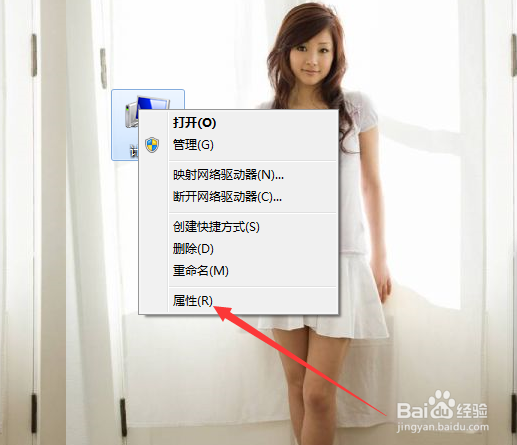
2、第二步,选择“属性”,弹出计算机系统信息窗口。
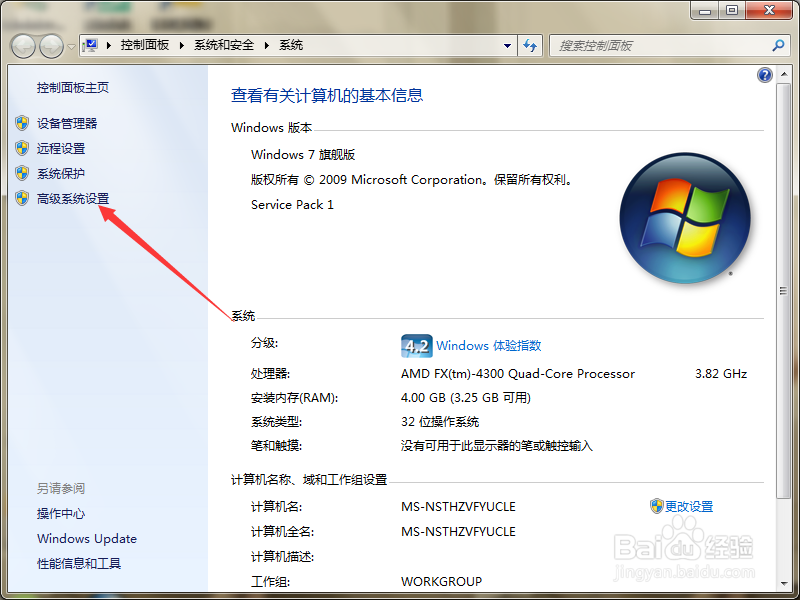
3、第三步,点击“高级系统设置”,弹出系统属性的高级选项卡页面。
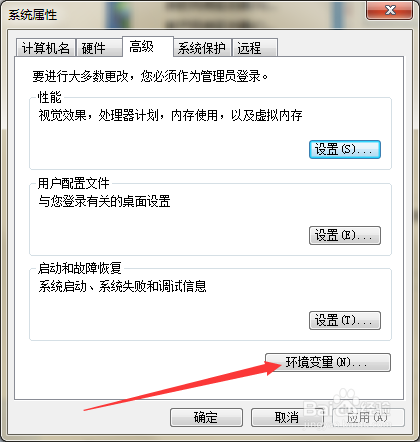
4、第四步,点击进入到“环境变量”设置页面。
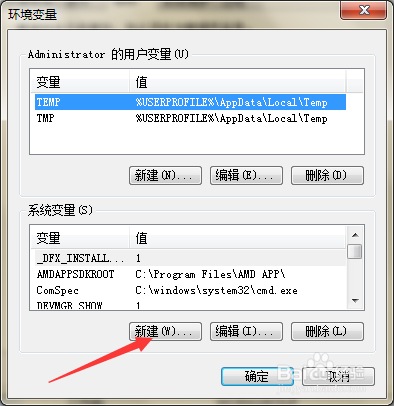
5、第五步,点击“新建”,弹出新建系统变量的窗口。

6、第六步,在页面上将变量名设置为“Autocad”,变量值设置为“C:\Program Files\Common Files”,然后点击确定。
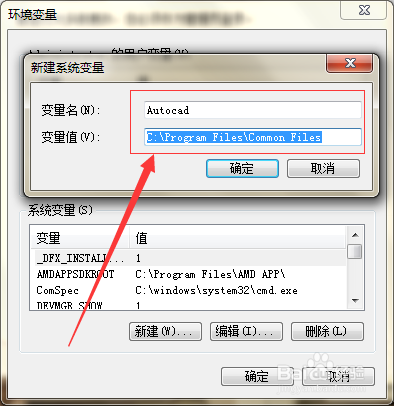
7、第七步,变量新建完毕后,在系统变量中找到“path”。
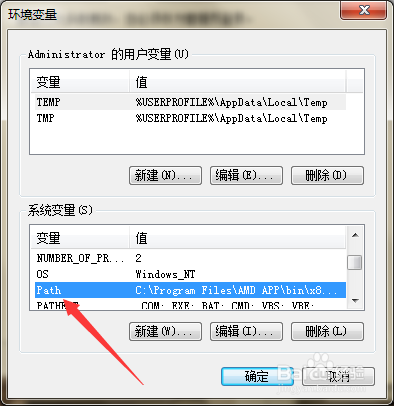
8、第八步,双击打开该变量的编辑页面,在变量值中增加C:\Program Files\Common Files\Autodesk Shared\,然后点击确定保存修改。
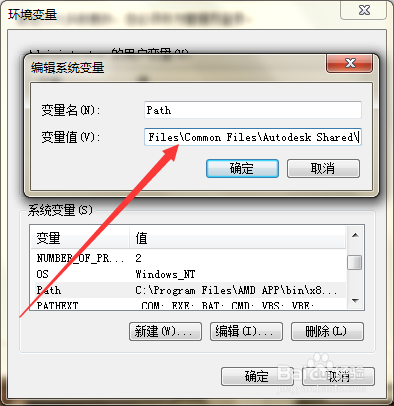
9、第九步,上述操作完成后,不用重启,直接打开CAD软件即可。